在当今数字化时代,网络密码的安全性显得尤为重要,为了保护个人信息和数据的安全,不定期地更改网络密码是必不可少的。而在手机上如何修改无线网络密码也成为了许多人关注的话题。在这篇文章中我们将介绍如何在手机上轻松地修改无线网络密码,让您的网络更加安全可靠。随着技术的不断发展,网络安全也变得越发重要,希望通过这篇文章的介绍,能够帮助您更好地保护您的网络安全。
无线网络密码修改步骤
步骤如下:
1.打开电脑上的浏览器。
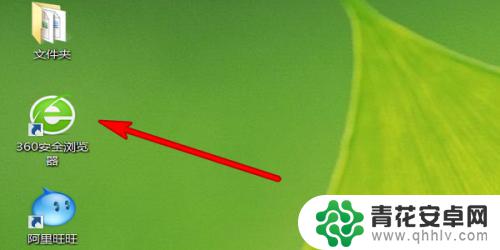
2.在地址框输入无线路由默认地址,点击跳转。
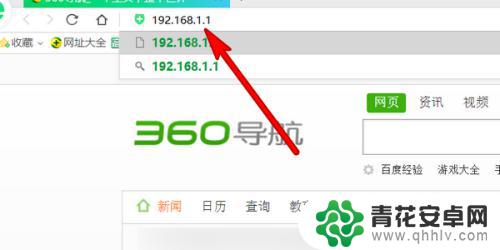
3.进入无线路设置管理界面,选择无线安全设置。
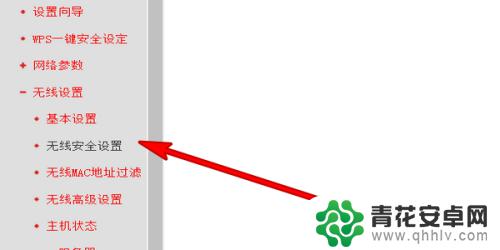
4.在右边的界面去修改密码即可。
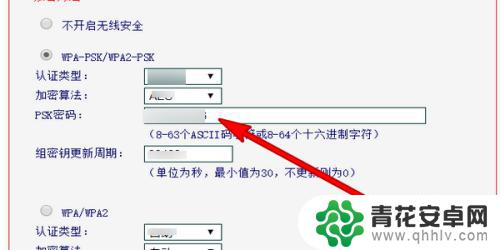
5.修改完成点击界面底部的选项保存。
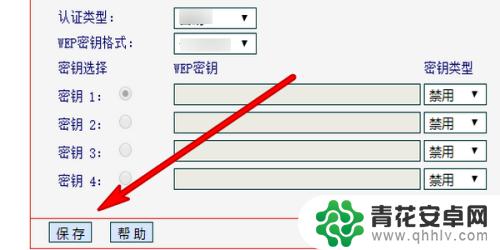
6.在手机上打开浏览器,搜索无线路由默认管理地址。
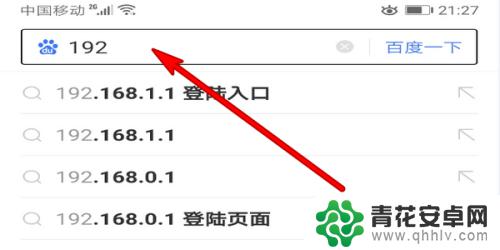
7.这样也可以打开路由管理界面,然后在无线安全设置里面进行密码修改。点击保存即可。
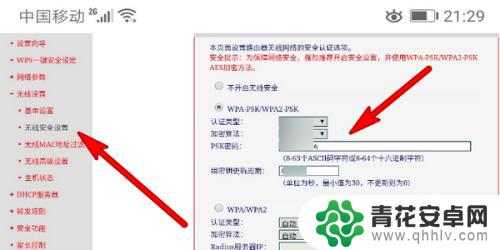
以上就是手机上如何修改网络密码的全部内容,如果有不清楚的用户,可以参考小编提供的步骤进行操作,希望能够对大家有所帮助。










